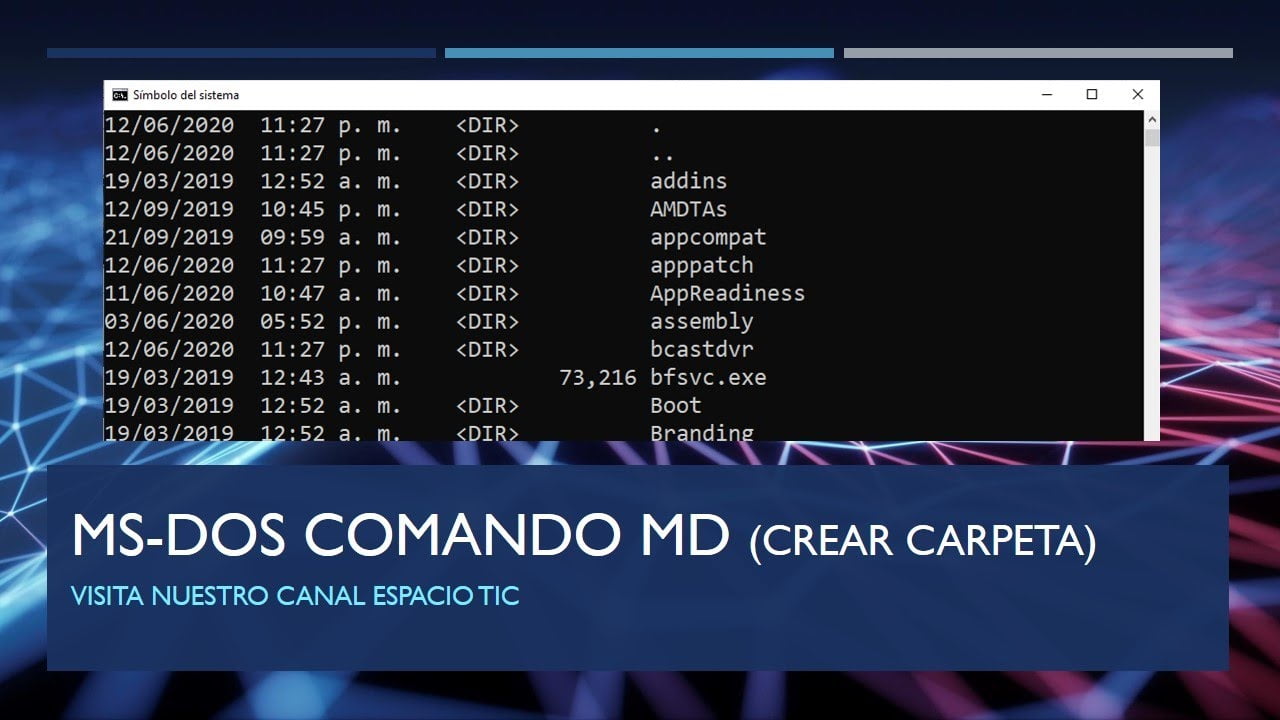
En este artículo se abordará el proceso de crear una estructura de directorios en MS DOS. Una estructura de directorios ordenada y bien organizada es esencial para mantener los archivos y documentos de una computadora de manera eficiente y fácil de encontrar. MS DOS es un sistema operativo que puede parecer antiguo, pero sigue siendo utilizado por muchos usuarios y empresas. Por lo tanto, es importante saber cómo crear una estructura de directorios en MS DOS para aquellos que necesitan trabajar con este sistema operativo.
¿Cómo crear una estructura de carpetas en CMD?
Si estás buscando crear una estructura de carpetas en CMD, estás en el lugar correcto. CMD es una herramienta muy útil para manejar y organizar archivos y carpetas en tu computadora.
Para crear una estructura de carpetas en CMD, sigue estos sencillos pasos:
Paso 1: Abre CMD en tu computadora. Puedes hacerlo presionando la tecla de Windows + R y escribiendo «cmd» en la ventana que aparece. Luego, presiona Enter.
Paso 2: Utiliza el comando «cd» para navegar hasta la ubicación en la que deseas crear la estructura de carpetas. Por ejemplo, si deseas crear la estructura de carpetas en el escritorio, escribe el comando «cd Desktop» y presiona Enter.
Paso 3: Utiliza el comando «mkdir» para crear las carpetas que desees en la ubicación actual. Por ejemplo, si deseas crear una carpeta llamada «Documentos», escribe el comando «mkdir Documentos» y presiona Enter. Si deseas crear una carpeta dentro de otra carpeta, escribe el nombre de la carpeta principal, seguido de una barra diagonal inversa () y el nombre de la carpeta secundaria. Por ejemplo, si deseas crear una carpeta llamada «Facturas» dentro de la carpeta «Documentos», escribe el comando «mkdir DocumentosFacturas» y presiona Enter.
Paso 4: Repite el Paso 3 para crear todas las carpetas que desees en la ubicación actual.
¡Y eso es todo! Siguiendo estos sencillos pasos, podrás crear una estructura de carpetas en CMD en muy poco tiempo.
¿Cómo se crea un directorio?
Crear un directorio en MS DOS es una tarea bastante sencilla. Un directorio es simplemente una carpeta que contiene archivos y otras carpetas. Aquí te explicamos cómo hacerlo:
Paso 1: Abrir la consola de MS DOS
Para crear un directorio, primero deberás abrir la consola de MS DOS. Puedes hacer esto buscando «cmd» en el menú de inicio o presionando la tecla «Windows + R» y escribiendo «cmd» en el cuadro de diálogo que aparece.
Paso 2: Navegar al directorio donde deseas crear el nuevo directorio
Una vez que tengas la consola de MS DOS abierta, deberás navegar al directorio donde deseas crear el nuevo directorio. Puedes hacer esto utilizando el comando «cd». Por ejemplo, si deseas crear un directorio llamado «NuevoDirectorio» en la carpeta «Documentos», deberás escribir:
cd Documentos
Paso 3: Crear el nuevo directorio
Una vez que estés en el directorio donde deseas crear el nuevo directorio, puedes utilizar el comando «mkdir» para crearlo. Simplemente escribe el comando seguido del nombre que deseas darle al nuevo directorio. Por ejemplo:
mkdir NuevoDirectorio
Paso 4: Verificar que el directorio se haya creado correctamente
Para verificar que el directorio se haya creado correctamente, puedes utilizar el comando «dir». Esto mostrará una lista de todos los archivos y carpetas en el directorio actual. Si el nuevo directorio aparece en la lista, significa que se ha creado correctamente.
¡Y eso es todo! Siguiendo estos sencillos pasos podrás crear un directorio en MS DOS en cuestión de segundos.
¿Cómo crear subcarpetas en MS DOS?
Crear subcarpetas en MS DOS es una tarea sencilla que te permitirá organizar tus archivos de manera eficiente. Para ello, debes seguir los siguientes pasos:
Paso 1: Accede a la línea de comandos
Para crear subcarpetas en MS DOS, deberás acceder a la línea de comandos. Para hacerlo, simplemente abre el menú de inicio y busca la opción «Símbolo del sistema». Haz clic derecho sobre ella y selecciona «Ejecutar como administrador».
Paso 2: Navega hasta la carpeta principal
Una vez que hayas accedido a la línea de comandos, deberás navegar hasta la carpeta principal en la que deseas crear tus subcarpetas. Para ello, utiliza el comando «cd» seguido del nombre de la carpeta. Por ejemplo, si tu carpeta principal se llama «Documentos», deberás escribir «cd Documentos» y presionar Enter.
Paso 3: Crea la subcarpeta
Una vez que estés dentro de la carpeta principal, podrás crear tus subcarpetas utilizando el comando «md» seguido del nombre de la carpeta que deseas crear. Por ejemplo, si deseas crear una subcarpeta llamada «Fotos», deberás escribir «md Fotos» y presionar Enter.
Paso 4: Verifica la creación de la subcarpeta
Para verificar que la subcarpeta ha sido creada correctamente, utiliza el comando «dir» para mostrar el contenido de la carpeta principal. Deberás ver la subcarpeta que acabas de crear en la lista de archivos y carpetas.
¡Listo! Ahora ya sabes cómo crear subcarpetas en MS DOS para organizar tus archivos de manera eficiente y sencilla.
¿Qué es un directorio en MS DOS?
Un directorio en MS DOS es una carpeta que contiene archivos y subdirectorios. Es una forma organizada de almacenar y acceder a los archivos en un sistema operativo MS DOS. Los directorios pueden tener un nombre específico y pueden estar ubicados en diferentes unidades de almacenamiento, como discos duros o unidades USB.
Para crear una estructura de directorios en MS DOS, primero debes abrir la línea de comando de MS DOS. Luego, debes utilizar el comando mkdir seguido del nombre del directorio que deseas crear. Si deseas crear un directorio dentro de otro directorio, puedes utilizar el comando cd para cambiar al directorio principal y luego utilizar nuevamente el comando mkdir para crear el subdirectorio.
Es importante tener una estructura de directorios bien organizada para mantener tus archivos ordenados y fácilmente accesibles. Puedes crear diferentes directorios para diferentes tipos de archivos, como documentos, imágenes, música, etc. También puedes utilizar nombres descriptivos para los directorios para ayudarte a encontrar los archivos más fácilmente.
